Wprowadzanie godzin w programie Excel może być wyzwaniem, zwłaszcza gdy korzystasz z klawiatury numerycznej. W tym samouczku pokażę ci mały, ale potężny trik, który pozwoli ci łatwo wprowadzać godziny, nie przełączając się na standardową klawiaturę. Korzystamy tutaj z opcji Autokorekta w programie Excel. Zaczynajmy!
Najważniejsze informacje
- Klawiatura numeryczna umożliwia wprowadzanie cyfr, ale nie formatów czasowych.
- Dzięki funkcji Autokorekty w programie Excel, wprowadzając np. „,,”, zostanie ona automatycznie zamieniona na dwukropek.
- Ta metoda nie służy tylko do wprowadzania godzin, lecz także innych znaków specjalnych.
Instrukcja krok po kroku
Najpierw otwórz przykładowy plik w programie Excel. Jeśli jeszcze go nie pobrałeś, wyszukaj w Internecie „Rejestracja czasu pracy” i pobierz go. Ten plik pomoże ci zrozumieć proces.
Gdy plik zostanie otwarty, zauważysz, że musisz wprowadzić godziny w komórce. Zauważysz również, że klawiatura numeryczna nie oferuje bezpośredniego sposobu na wprowadzenie dwukropka. Jest to częsty problem. Zamiast ciągłego przełączania się między klawiaturą numeryczną a standardową, teraz wprowadzimy rozwiązanie.
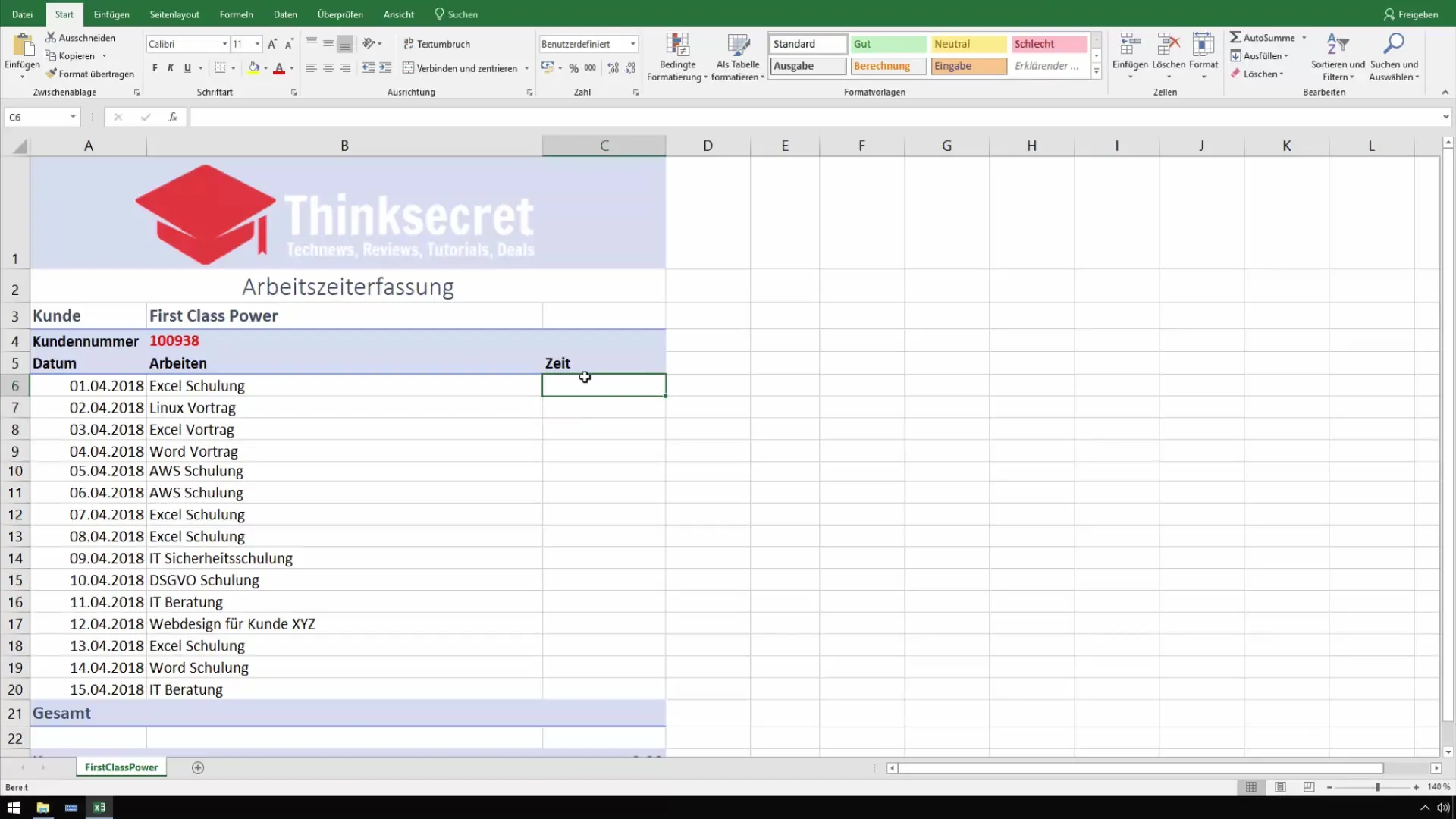
Aby aktywować funkcję Autokorekta, przejdź najpierw do opcji programu Excel. Kliknij na „Plik”, a następnie na „Opcje”. Powinieneś teraz zobaczyć obszar zawierający różne ustawienia programu Excel.
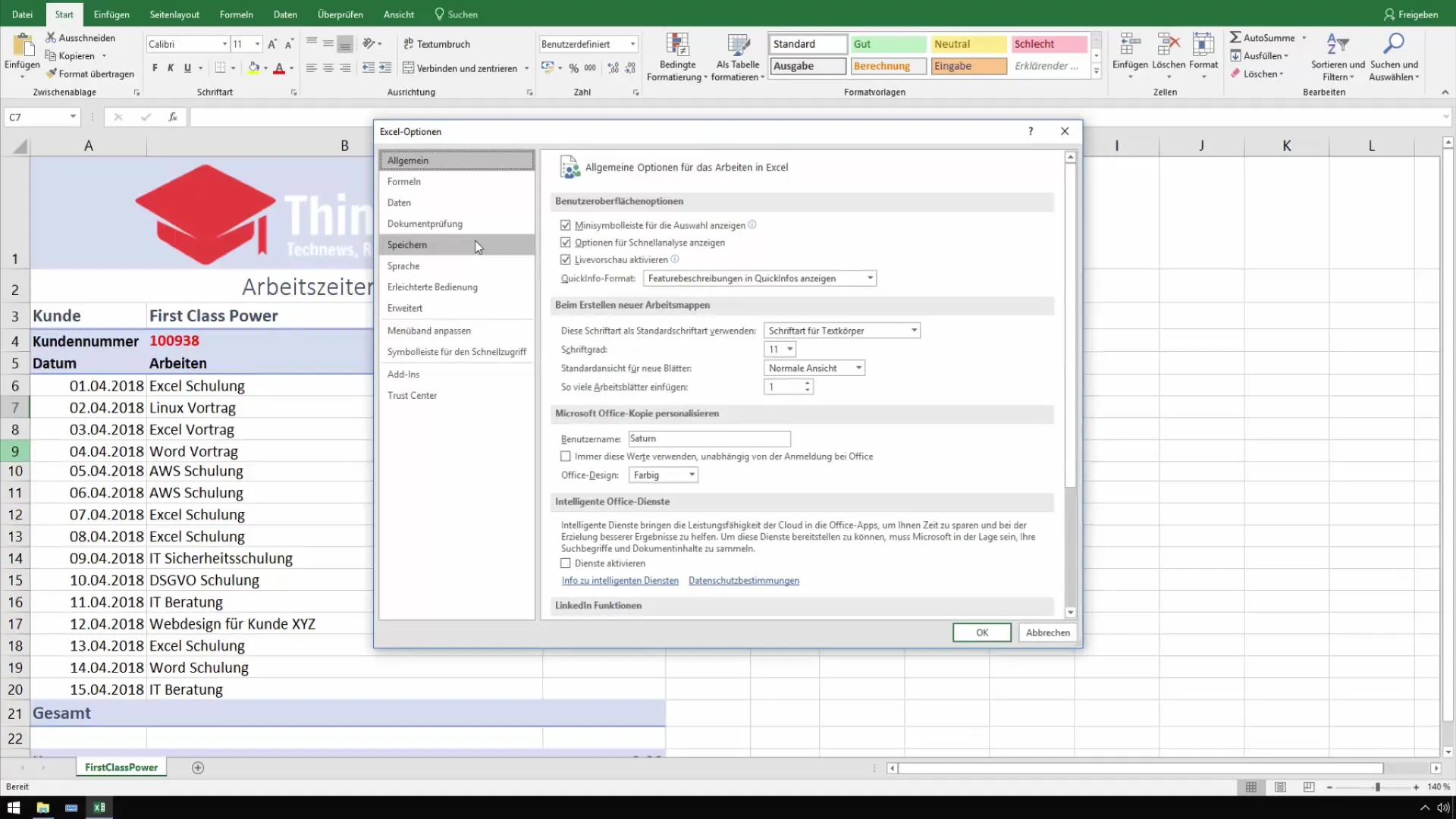
W opcjach wybierz „Sprawdzanie dokumentu” i kliknij „Opcje Autokorekty”. Otworzy się nowe okno, w którym będziesz mógł dostosować ustawienia Autokorekty.
To jest kluczowy moment. Możesz ustawić podwójną przecinkę jako zastępstwo dwukropka. W polu „Zamień” wprowadź dwie przecinki (,,), a w polu „Na” dwukropek (:). Oznacza to, że za każdym razem, gdy wprowadzisz dwie przecinki, Excel automatycznie zamieni je na dwukropek.
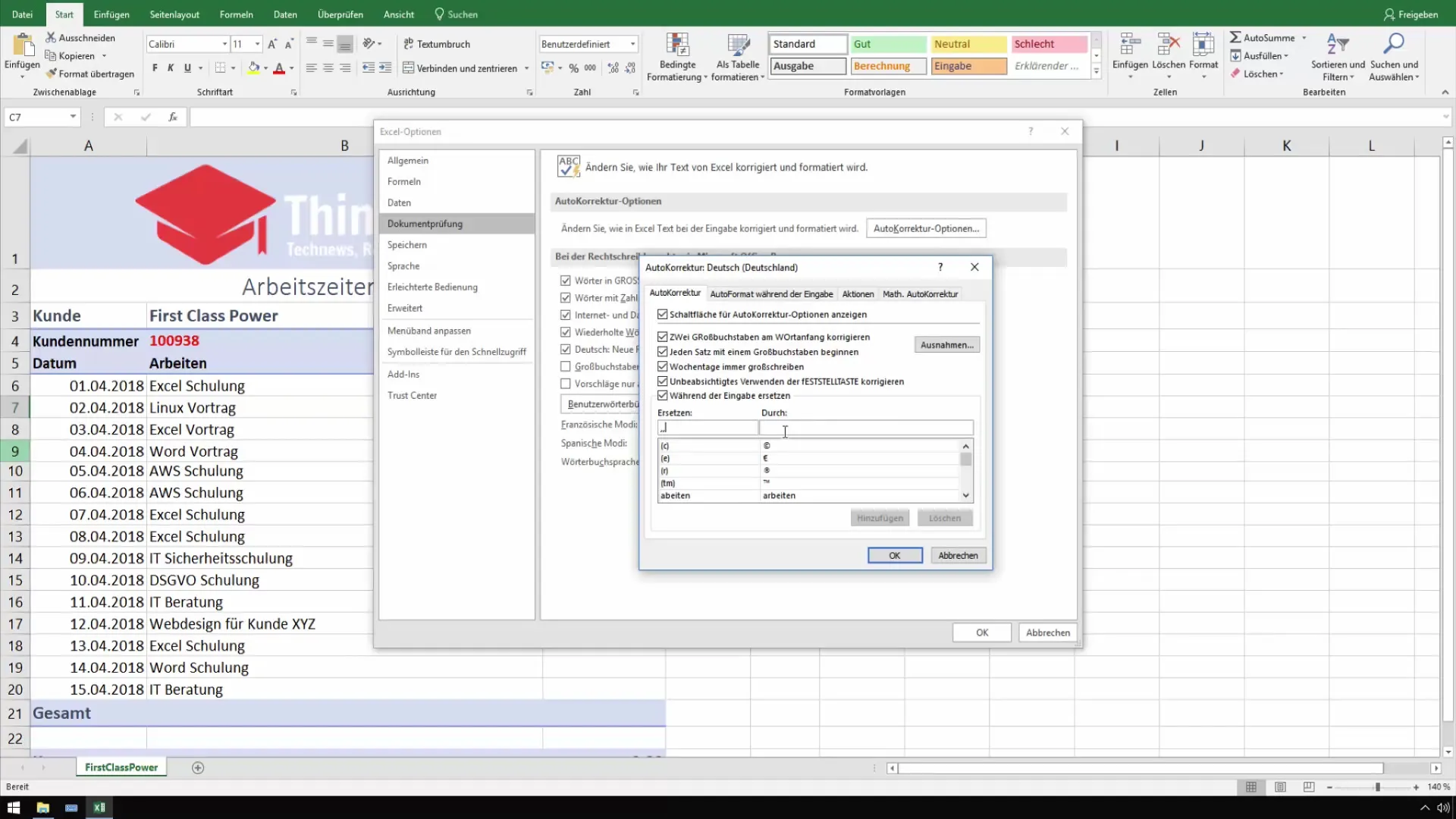
Kliknij „Dodaj” a następnie „OK”. Te ustawienia zostaną teraz zapisane i będziesz gotowy do wprowadzania godzin.
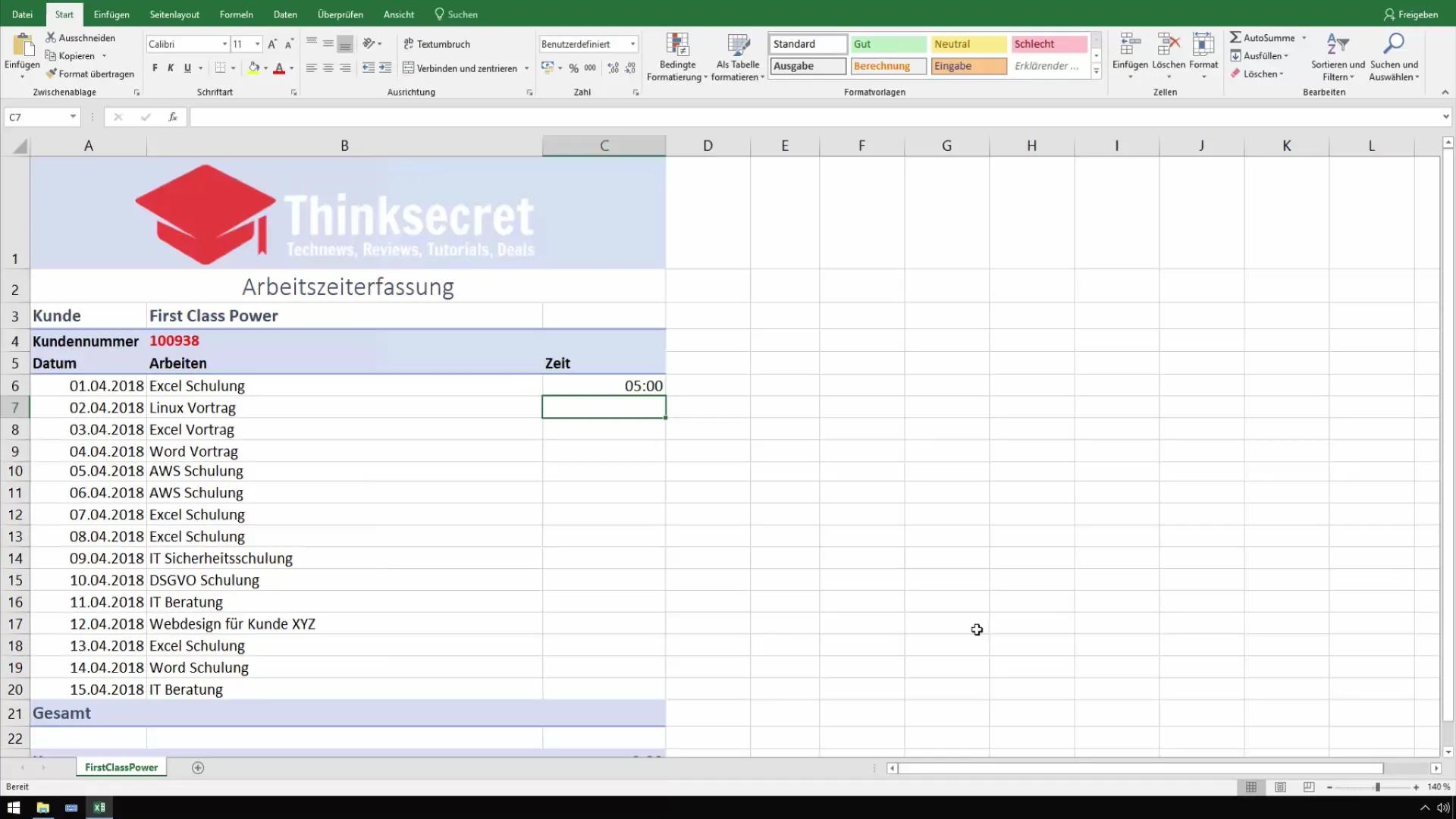
Teraz możesz na przykład wprowadzić „5,,00” na klawiaturze numerycznej, a Excel automatycznie zamieni je na „5:00”. Dotyczy to nie tylko tej godziny, ale także każdej innej godziny, którą chcesz wprowadzić.
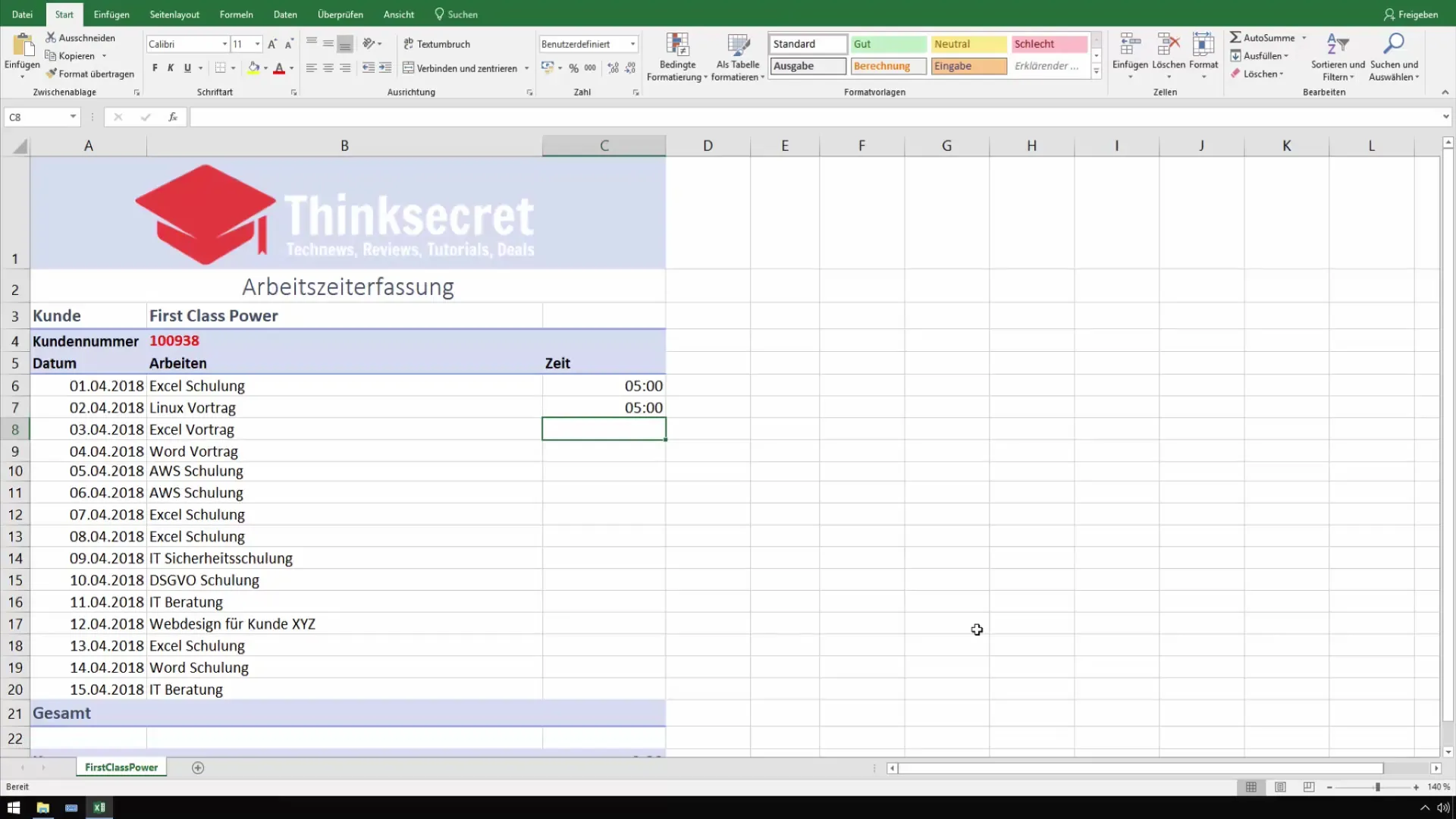
Kolejną zaletą tej metody Autokorekty jest możliwość jej konfiguracji do różnych zastosowań. Możesz także dodać inne znaki, takie jak kropka do oddzielania tysięcy. Pamiętaj, że możesz używać podwójnych znaków, takich jak „++” dla plusa lub „**” dla gwiazdki, aby szybko wstawiać różne symbole.
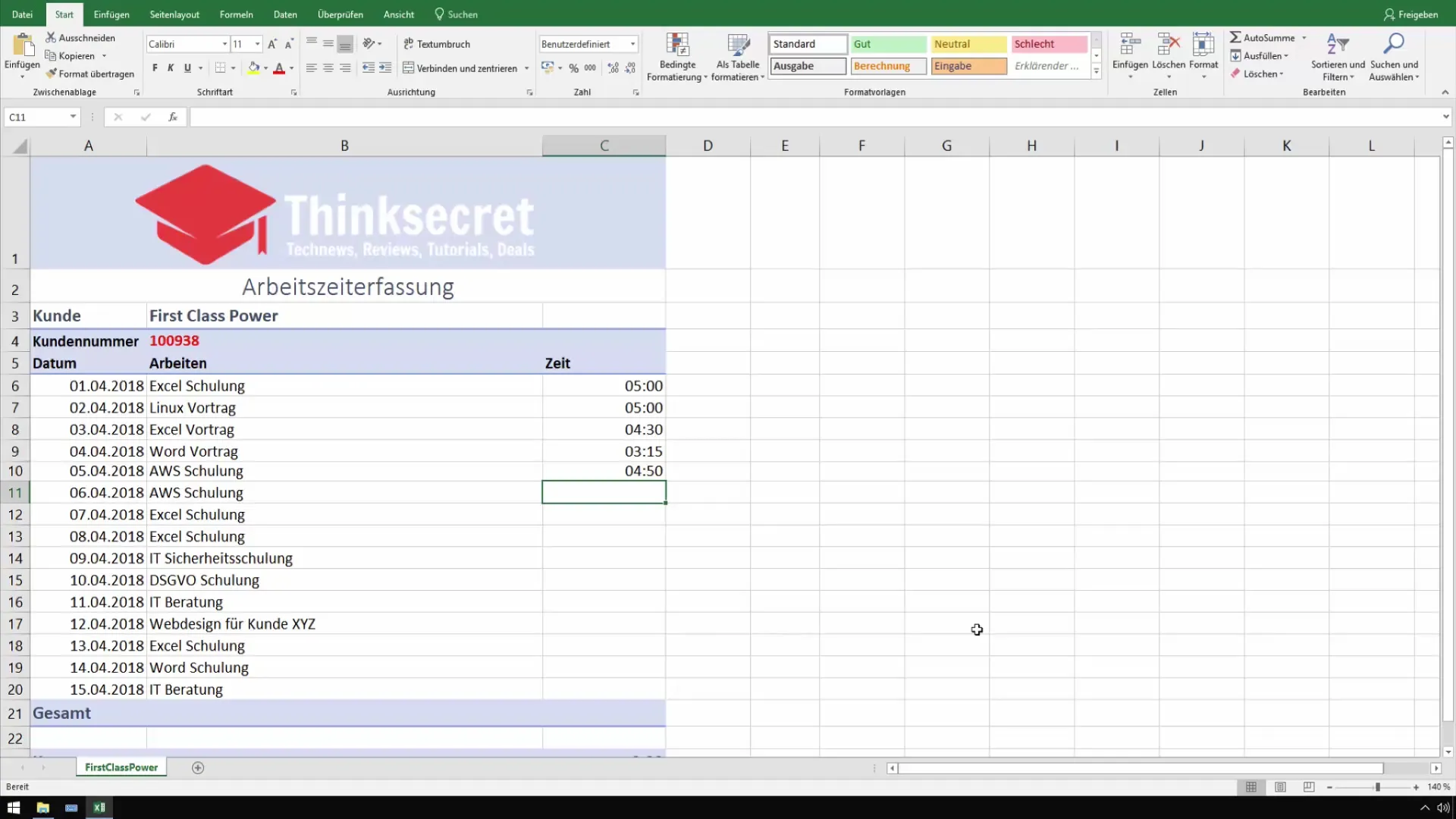
Tą metodą możesz znacznie efektywniej pracować z klawiaturą numeryczną, bez ciągłego przełączania między różnymi klawiszami, co zwiększy twoją produktywność.
To tyle na tę lekcję. Jeśli masz jeszcze pytania lub chcesz porozmawiać na ten temat, po prostu zostaw komentarz. W przeciwnym razie, czekaj na kolejne wideo!
Podsumowanie
Podsumowując, korzystanie z funkcji Autokorekta w programie Excel to prawdziwy ender zasad, jeśli chodzi o efektywne wprowadzanie godzin przy użyciu klawiatury numerycznej. Trik z dwukropkami (,,) jako zastępstwem dwukropka sprawia, że praca z Excel staje się znacznie łatwiejsza i szybsza.
Najczęstsze pytania
Jak aktywować funkcję Autokorekta w programie Excel?Możesz aktywować i dostosować funkcję Autokorekty poprzez „Plik” > „Opcje” > „Sprawdzanie dokumentu” > „Opcje Autokorekty”.
Czy mogę użyć funkcji Autokorekta także dla innych znaków?Tak, możesz skonfigurować funkcję Autokorekty dla różnych innych znaków, np. kropek, znaków plus i innych.
Dlaczego „5.00” jest wyświetlane jako zero?Wiąże się to z faktem, że Excel nie rozpoznaje tego formatu jako godziny. Musisz najpierw wprowadzić dwukropek lub prawidłowy format godziny.
Czy ten trik pomaga w wprowadzaniu godzin w innych formatach?Tak, możesz dostosować i wykorzystać tę metodę dla różnych formatów czasowych.


